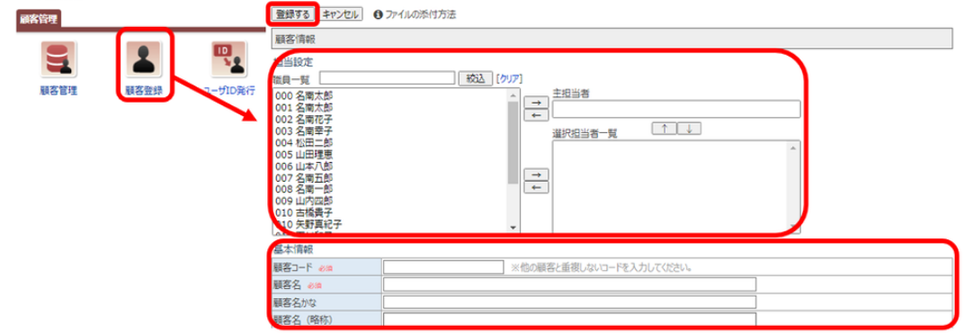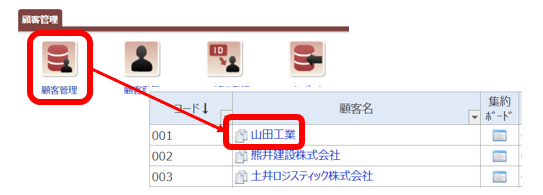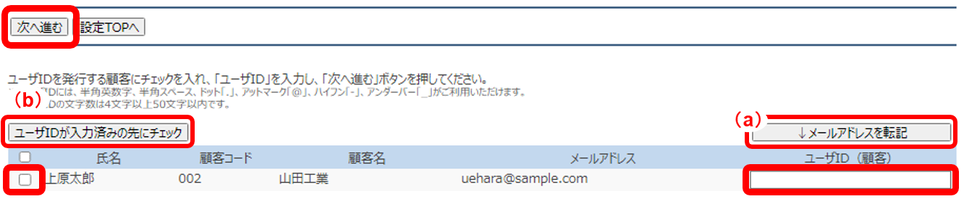ID関連の顧客管理についてのよくあるご質問
顧客IDを発行したいです。どのようにすればよいですか?
以下の通りです。
0人の方の参考になっています。
1)顧客登録
2)個人情報登録
3)ID発行
の順番で発行することができます。
※所長権限、IT担当者権限をお持ちの方が操作することができます。
※各タイトルをクリックすると、該当部分に移動することができます。
※顧客IDの料金は、基本料金で330IDご利用いただけます。
330IDを超える場合、1IDにつき50円/月でご利用いただけます。
詳しくはコチラや、右上の¥マークをご確認ください。
※顧客IDは、基本料金内で特別会員は180ID、正会員・準会員は90IDご利用いただけます。
基本料金内を超えてID発行をする場合、1IDにつき50円/月(税抜)でご利用いただけます。
詳しくはコチラや、右上の¥マークをご確認ください。
1)顧客登録
①画面右上の設定(歯車マーク)をクリック
②3段目の「顧客登録」をクリック
③担当設定、顧客情報(顧客名、住所など)を入力し「登録する」をクリック
2)個人情報登録
1で登録した顧客で、実際にIDを使う人を登録します。
①画面右上の設定(歯車マーク)をクリック
②3段目の「顧客管理」をクリック
③個人情報を登録する顧客名をクリック
④個人情報バーの右側にある「個人追加登録」をクリック
⑤氏名、メールアドレスなどを入力し「登録する」をクリック
※メールアドレスは電子会議室や共有フォルダのメール通知などに使用します。
※ID発行の際、メールアドレスを転記するボタンがございますので、メールアドレスをご入力いただくことをおすすめいたします。
3)ID発行
2で登録した個人情報に紐づけてIDを発行します。
①画面右上の設定(歯車マーク)をクリック
②3段目の「ユーザID発行」をクリック
③IDを発行する個人にチェック
④一番右の白枠にIDを入力
(a)メールアドレスを「ユーザID(顧客)」に転記することができます。
(b)IDが入力済みの個人に対し、チェックを一括で入れることができます。
⑤「次へ進む」をクリック
⑥顧客の利用するメニューにチェックを入れ「次へ進む」をクリック
⑦最終確認画面でIDの文字や金額などを確認し「発行する」をクリック
金額欄に料金が表示された場合は、翌月分から課金が発生します。
「ID通知書」にはログインURLやアプリの二次元コードを記載しています。
PDFをダウンロードし、該当の顧客へお伝えください。
<おすすめ>ID通知書と一緒にお渡しください
○顧客向けパンフレット … 電子会議室や共有フォルダなど顧客向けメニューの紹介パンフレットをご用意しております。
○顧客向け動画・WEBページ … 機能紹介や操作解説の動画、メニュー紹介のWEBページをご用意しております。
○顧客向けパンフレット … 電子会議室や共有フォルダなど顧客向けメニューの紹介パンフレットをご用意しております。
○顧客向け動画・WEBページ … 機能紹介や操作解説の動画、メニュー紹介のWEBページをご用意しております。
顧客が操作する流れや画面イメージはコチラからご確認ください。
顧客が操作する流れや画面イメージはコチラからご確認ください。
この質問・回答は参考になりましたか?
ご回答ありがとうございます
お問い合わせはこちら
移転、事務所名変更などの
情報変更もこちらからご依頼ください。
よくあるご質問

随時更新中!
詳しくみる